Spørsmål
Problem: Hvordan fikser jeg Msftconnecttest omdirigeringsfeil?
Hallo. Jeg støter på popup-feilen hver gang PC-en min starter på nytt og vet ikke hva jeg skal gjøre. Boksen sier noe om Msftconnecttest omdirigering eller applikasjonen ble ikke funnet. Jeg tror problemet er med wifi eller internettforbindelse på campus fordi mobil hotspot-tilkobling ikke forårsaker disse Windows-feilene. Kan du fortelle meg noe mer jeg kan gjøre for å fikse det?
Løst svar
Msftconnecttest omdirigeringsfeil er problemet som oppstår på enheter som støtter Windows-operativsystemet. Mange rapporter på nett
[1] oppgi at brukere ikke kan koble til internett på grunn av omdirigeringsfeilen som vises på skjermene deres. I de fleste tilfeller, selv etter noen handlinger, fester feilen seg i en løkke og hindrer brukeren i å få tilgang til internett.Sjelden vises Msftconnecttest omdirigeringsfeil bare når du kobler til Wifi og personlige hotspot-tilkoblinger genererer ikke slike problemer. Imidlertid, ifølge folk som har lidd av denne frustrasjonen, er ikke det eneste som kan kobles til via hotspot løsning, og til og med å endre bestemte innstillinger, preferanser, standard nettlesere og så videre kan ikke gi en endring.
Dette ser ut til å være et pågående problem, og måten å fikse Msftconnecttest omdirigeringsfeil på innebærer å diskutere årsakene bak feilen først:
- Tilkoblingsproblemer. Hver gang applikasjonen kobler til internett via Windows-operativsystemet, indikeres tilkoblingstesten for å velge det beste nettverket. Denne testen kan mislykkes og forhindre at forbindelsen opprettes.
- HTTP/HTTPS-konfigurasjon. Standardapplikasjonen for HTTP- eller HTTPS-protokollen er kanskje ikke valgt, så feilen oppstår. Standardnettleseren må velges for disse spesifikke protokollene.[2]
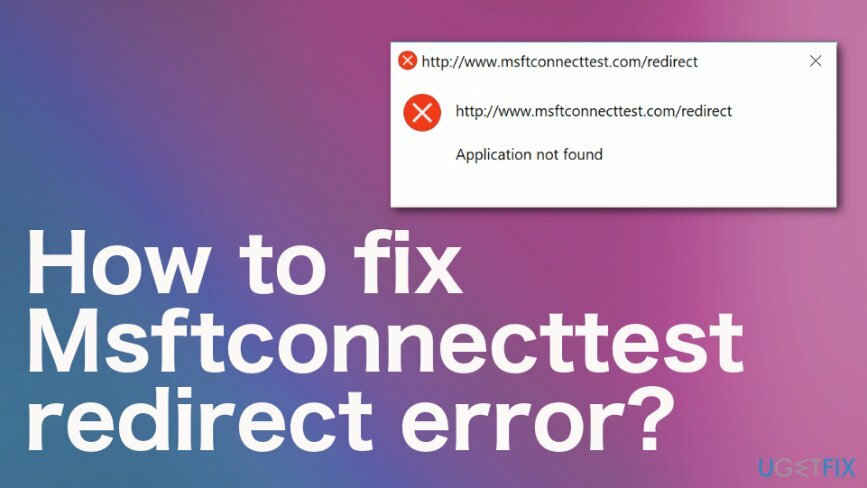
Hvordan fikse Msftconnecttest omdirigeringsfeil
For å reparere skadet system, må du kjøpe den lisensierte versjonen av Reimage Reimage.
Msftconnecttest omdirigeringsfeil er det vedvarende problemet som kan oppstå etter noen av metodene du prøver. Dette er ikke skadelig programvare[3] forårsaket problemet, kan vi forsikre deg om det. Men siden ulike innstillinger kan bli påvirket, bør du kjøre verktøyet som ReimageMac vaskemaskin X9 for å sørge for at systemfilene er fullstendig reparert og ikke ødelagt.
For å fikse Msftconnecttest omdirigeringsfeil manuelt, kan du stole på løsningene som er oppført nedenfor. Disse metodene innebærer forstyrrelse av standardinnstillinger, spesifikke konflikter med applikasjoner og programvare. Hvis du ikke følger nøye med på trinnene, kan du skade maskinen. Prøv også alle metodene til feilen er rettet, ikke løsne etter én feil.
Tilbakestiller Internet Explorer-innstillingene
For å reparere skadet system, må du kjøpe den lisensierte versjonen av Reimage Reimage.
Du bør tilbakestille nettleseren til standard og forrige tilstand når Internet Explorer ble installert på PC-en.
- Lukk alle vinduer på skjermen og åpne Internet Explorer.
- Gå til Verktøy og finne Internett instillinger.
- Velg Avansert-fanen.
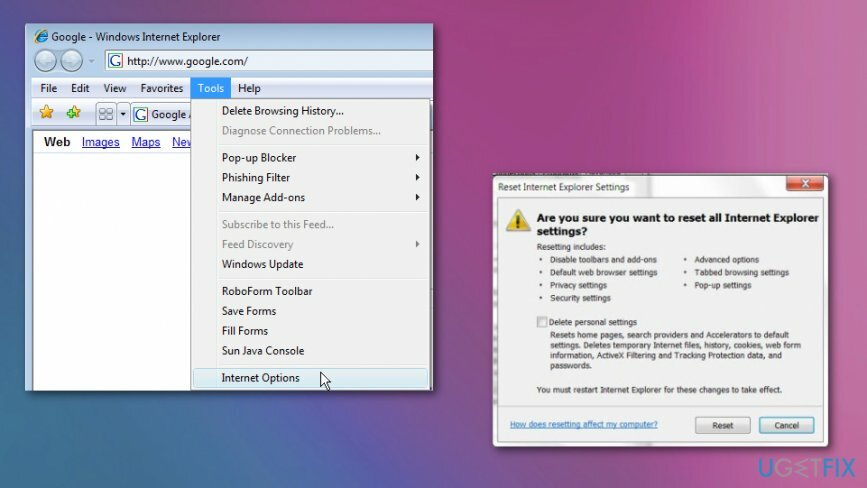
- Når dialogboksen Tilbakestill Internet Explorer-innstillinger åpnes, klikker du Nullstille.
- Velg når standardinnstillingene blir brukt Lukk og klikk OK. Start deretter PC-en på nytt.
Tilbakestill nettverket for å fikse Msftconnecttest omdirigeringsfeil
For å reparere skadet system, må du kjøpe den lisensierte versjonen av Reimage Reimage.
- Klikk på Start knappen og velg deretter Innstillinger å finne Nettverk og Internett.
- Klikket Status og Nettverkstilbakestilling.
- Når skjermbildet for tilbakestilling av nettverk åpnes, klikk på tilbakestill nå og Ja for å bekrefte alt.
- Omstart PC-en.
Rediger registeret
For å reparere skadet system, må du kjøpe den lisensierte versjonen av Reimage Reimage.
- Gå til søk og skriv regedit, trykk Tast inn.
- Kjør registerredigering.
- Gå til: HKEY_LOCAL_MACHINE, SYSTEM, CurrentControlSet, Tjenester, NlaSvc, Innstillinger, Internett.
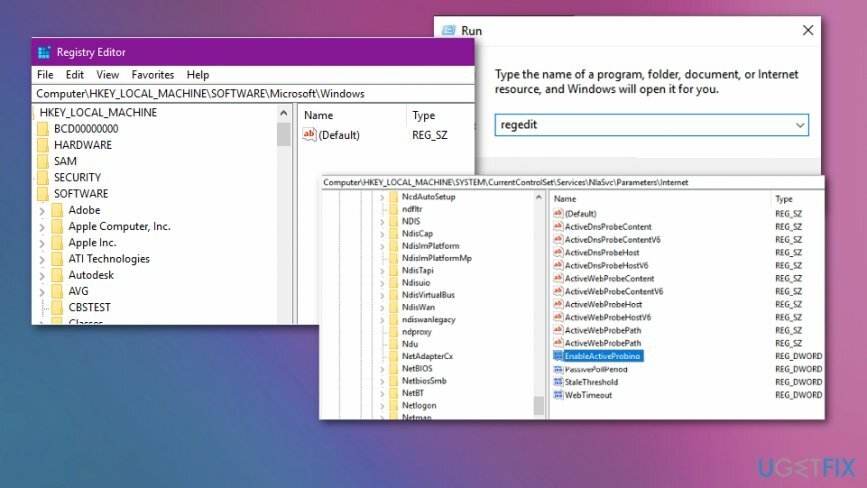
- Søk etter EnabledActiveProbing og åpne den.
- Endring verdien fra 1 til 0.
- Lukk redigeringsprogrammet og start PC-en på nytt for å bruke endringer.
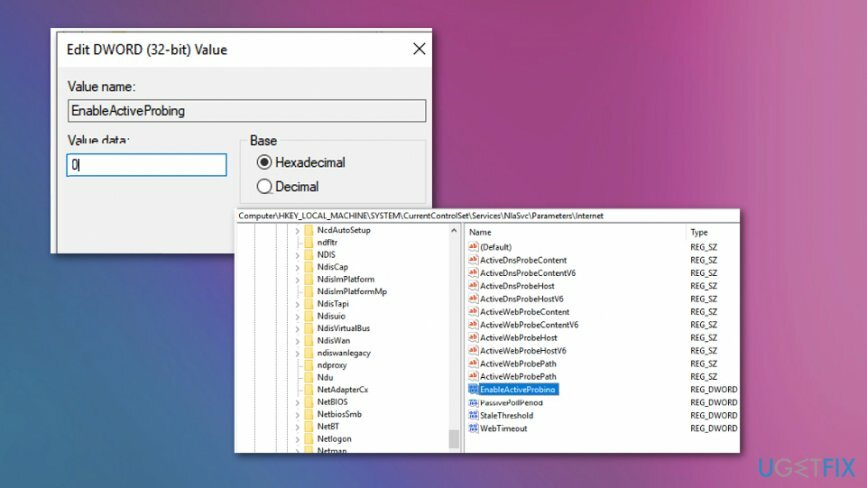
Endre HTTP/HTTPS-konfigurasjonen for å fikse Msftconnecttest-omdirigeringsfeil
For å reparere skadet system, må du kjøpe den lisensierte versjonen av Reimage Reimage.
- trykk Windows-knapp og "Jeg" på tastaturet for å åpne innstillingene.
- Klikk på Apper og velg Standardapper fra venstre rute.
- Plukke ut Velg Standardapper etter protokoll alternativ.
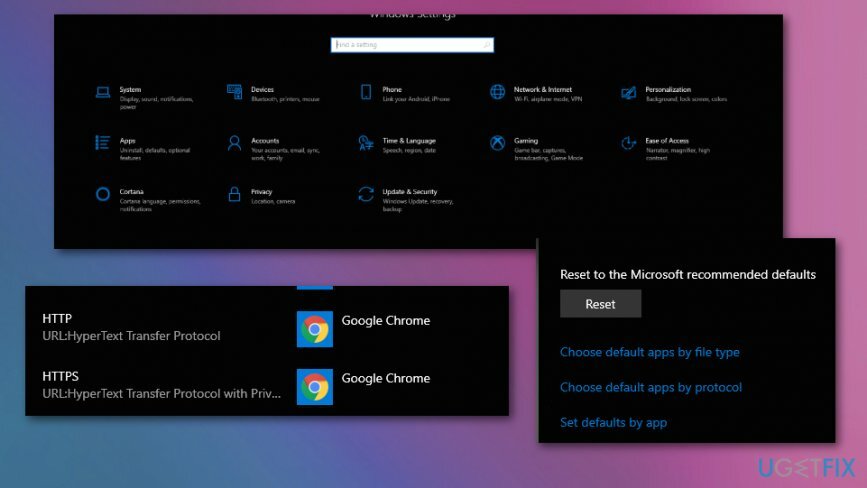
- Rull ned for å klikke Velg en standard alternativ for HTTP.
- Velg nettleseren din fra listen.
- Lukk vinduene og start PC-en på nytt.
Reparer feilene dine automatisk
ugetfix.com-teamet prøver å gjøre sitt beste for å hjelpe brukere med å finne de beste løsningene for å eliminere feilene deres. Hvis du ikke ønsker å slite med manuelle reparasjonsteknikker, vennligst bruk den automatiske programvaren. Alle anbefalte produkter er testet og godkjent av våre fagfolk. Verktøy som du kan bruke for å fikse feilen, er oppført nedenfor:
By på
gjør det nå!
Last ned FixLykke
Garanti
gjør det nå!
Last ned FixLykke
Garanti
Hvis du ikke klarte å fikse feilen ved å bruke Reimage, kontakt supportteamet vårt for å få hjelp. Vennligst gi oss beskjed om alle detaljer du mener vi bør vite om problemet ditt.
Denne patenterte reparasjonsprosessen bruker en database med 25 millioner komponenter som kan erstatte enhver skadet eller manglende fil på brukerens datamaskin.
For å reparere skadet system, må du kjøpe den lisensierte versjonen av Reimage verktøy for fjerning av skadelig programvare.

For å være helt anonym og forhindre at ISP og regjeringen fra å spionere på deg, bør du ansette Privat internettilgang VPN. Det vil tillate deg å koble til internett mens du er helt anonym ved å kryptere all informasjon, forhindre sporere, annonser, samt skadelig innhold. Det viktigste er at du stopper de ulovlige overvåkingsaktivitetene som NSA og andre statlige institusjoner utfører bak ryggen din.
Uforutsette omstendigheter kan oppstå når som helst mens du bruker datamaskinen: den kan slå seg av på grunn av strømbrudd, a Blue Screen of Death (BSoD) kan forekomme, eller tilfeldige Windows-oppdateringer kan maskinen når du var borte for et par minutter. Som et resultat kan skolearbeid, viktige dokumenter og andre data gå tapt. Til gjenopprette tapte filer, kan du bruke Data Recovery Pro – den søker gjennom kopier av filer som fortsatt er tilgjengelige på harddisken og henter dem raskt.